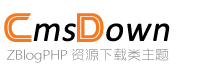在互联网蓬勃发展的今天,Web服务器作为网络应用的核心枢纽,承载着各类信息的交互与传递。
Apache服务器凭借其开源、强大且兼容性广泛的特性,在Web服务器领域占据着举足轻重的地位,为无数网站和应用提供稳定可靠的服务支持。
接下来,我们将全方位深入探索Apache服务器,详细阐述从基础搭建到高级配置、安全防护以及性能优化的各个关键环节,尤其突出命令的使用与实操。
一、Apache服务器简介
Apache HTTP Server,通常简称为Apache,是一款由Apache软件基金会精心开发与维护的开源Web服务器软件。
自1995年问世以来,它凭借高度的灵活性、卓越的安全性以及出色的跨平台能力,迅速成为全球使用最为广泛的Web服务器之一。
Apache严格遵循HTTP协议,其核心职责是接收来自客户端(如浏览器)的各类请求,经过一系列处理后返回相应的网页内容。
值得一提的是,它能够完美适配多种操作系统,包括Linux、Windows、macOS等,并且能与PHP、Python、Perl等众多后端编程语言实现无缝集成,为各类Web应用的开发与部署提供了强大支撑。
二、安装Apache服务器
(一)在Linux系统上安装(以Ubuntu为例)
1. 更新软件包列表
打开终端,输入命令 sudo apt update 。
此命令的作用是与软件源进行通信,获取最新的软件包信息,确保后续安装的软件是最新版本。
在这个过程中,系统会检查软件源中是否有可用的更新,并将更新信息下载到本地。
2. 安装Apache
执行命令 sudo apt install apache2 。
系统会自动从软件源中下载Apache服务器及其所需的依赖项,然后进行安装。
安装完成后,Apache会自动启动。此时,你可以通过在浏览器中访问 http://localhost 来验证安装是否成功。如果看到Apache的默认欢迎页面,那就意味着安装顺利完成。
(二)在Windows系统上安装
1. 下载安装包
前往Apache官方网站(
https://httpd.apache.org/download.cgi),根据你的Windows系统版本下载对应的安装包,通常为.msi格式。
在下载时,务必注意选择与系统兼容的版本,以确保安装过程的顺利进行。
2. 运行安装程序
双击下载好的安装包,启动安装向导。
在安装过程中,你需要依次设置服务器信息,如网络域名、服务器名称以及管理员邮箱。
这些信息将用于标识服务器的身份和管理邮箱,方便后续的管理和维护。
同时,你还可以根据自己的需求选择Apache的安装路径和要安装的组件。
3. 配置环境变量
安装完成后,需要将Apache的安装目录添加到系统环境变量中。
具体操作如下:
找到“此电脑”,右键点击选择“属性”,进入“高级系统设置”,点击“环境变量”按钮。在“系统变量”列表中找到“Path”变量,点击“编辑”,然后添加Apache的安装路径(例如 C:\Apache24\bin )。这样,系统在执行相关命令时就能找到Apache的可执行文件。
4. 启动Apache
打开命令提示符,输入命令 httpd-k start 来启动Apache服务器。如果启动成功,在浏览器中输入 http://localhost ,应该能看到Apache的默认页面。如果启动过程中遇到问题,可以通过查看错误日志来排查原因。
三、Apache服务器基础配置
(一)配置文件结构
Apache的配置文件体系较为严谨,主要包括 httpd.conf (在Windows系统中)或 apache2.conf (在Linux系统中)。
这两个主配置文件包含了服务器的全局设置,如服务器运行的用户和组、监听端口、文档根目录等关键信息。
此外,还有一些位于 conf.d 或 sites-available 目录下的子配置文件,这些子配置文件主要用于管理不同的虚拟主机等个性化设置。
通过这种分层的配置文件结构,管理员可以更灵活地对服务器进行配置和管理。
(二)基本配置项
1. 监听端口
默认情况下,Apache监听80端口,这一设置在配置文件中通过 Listen 指令实现,如 Listen 80 。
如果你需要更改监听端口,只需修改该指令的值即可,例如 Listen 8080 。
但在修改端口时,务必注意确保新端口未被其他程序占用。
同时,如果服务器启用了防火墙,还需要在防火墙中开放相应的端口,以保证外界能够正常访问服务器。
例如,在Ubuntu系统中,可以使用命令 sudo ufw allow 8080 来开放8080端口。
2. 文档根目录
文档根目录是Apache存放网页文件的地方。
在Linux系统中,默认的文档根目录为 /var/www/html ;
在Windows系统中,默认路径是 C:\Apache24\htdocs 。
你可以通过 DocumentRoot 指令来修改文档根目录,例如 DocumentRoot "/var/www/mywebsite"。
修改后,要确保Apache对新的文档根目录具有读取权限,否则服务器将无法正常访问网页文件。可以使用命令 sudo chmod -R 755 /var/www/mywebsite 来赋予适当的权限。
3. 错误日志和访问日志
Apache通过日志记录服务器的运行状态和用户访问情况,其中错误日志记录服务器运行过程中的错误信息,有助于排查问题;
访问日志记录客户端的访问请求,为服务器的性能分析和安全监控提供数据支持。
在配置文件中,通过 ErrorLog 和 CustomLog 指令分别设置错误日志和访问日志的路径和格式。
例如, ErrorLog "
/var/log/apache2/error.log" 用于设置错误日志的路径为
/var/log/apache2/error.log ; CustomLog "
/var/log/apache2/access.log" combined 用于设置访问日志的路径为
/var/log/apache2/access.log ,并且使用 combined 格式记录日志,这种格式包含了丰富的访问信息,如客户端IP、请求时间、请求方法等。
四、虚拟主机配置
(一)基于域名的虚拟主机
基于域名的虚拟主机允许在同一台服务器上托管多个不同域名的网站,大大提高了服务器的资源利用率。以在Linux系统上配置为例:
1. 创建虚拟主机配置文件
在 sites - available 目录下创建虚拟主机配置文件,例如 example.com.conf ,文件内容如下:
ServerName example.com
ServerAlias www.example.com
DocumentRoot /var/www/example.com
ErrorLog ${APACHE_LOG_DIR}/example.com.error.log
CustomLog ${APACHE_LOG_DIR}/example.com.access.log combined
在这段配置中, ServerName 指定了主域名, ServerAlias 指定了域名别名, DocumentRoot 指定了该虚拟主机的文档根目录, ErrorLog 和 CustomLog 分别指定了错误日志和访问日志的路径。
2. 启用虚拟主机配置
执行命令 sudo a2ensite example.com.conf ,该命令用于启用刚刚创建的虚拟主机配置文件。
执行后,系统会在 sites-enabled 目录下创建一个指向
sites-available/example.com.conf 的符号链接,从而使配置生效。
3. 重启Apache服务器
运行命令 sudo systemctl restart apache2 ,重启Apache服务器,使新的虚拟主机配置生效。
在重启过程中,Apache会重新读取配置文件,加载新的虚拟主机配置。
(二)基于IP地址的虚拟主机
当服务器拥有多个IP地址时,可以配置基于IP地址的虚拟主机。
假设服务器有两个IP地址192.168.1.100和192.168.1.101:
1. 创建虚拟主机配置文件
为每个IP地址创建对应的虚拟主机配置文件,例如 192.168.1.100.conf 和 192.168.1.101.conf 。在 192.168.1.100.conf 中,配置如下:
DocumentRoot /var/www/site1
ServerName site1.example.com
在 192.168.1.101.conf 中,配置如下:
DocumentRoot /var/www/site2
ServerName site2.example.com
2. 启用配置并重启Apache服务器
分别执行命令 sudo a2ensite 192.168.1.100.conf 和 sudo a2ensite 192.168.1.101.conf 启用这两个虚拟主机配置,然后执行 sudo systemctl restart apache2 重启Apache服务器,使配置生效。
五、安全配置
(一)用户和组权限
运行Apache的用户和组应具有最小权限,以降低安全风险。
在Linux系统中,默认使用 www - data 用户和组运行Apache。为了确保服务器的安全,需要合理设置网页文件和目录的权限。
一般来说,文件权限设置为644,目录权限设置为755,这样可以保证文件的可读性和目录的可访问性,同时避免文件被非法修改或访问。
例如,使用命令 sudo chown -R
www-data:www-data/var/www/html 将 /var/www/html 目录及其所有文件的所有者和组设置为 www - data ,再使用 sudo chmod -R 644 /var/www/html/*.html 设置文件权限为644,使用 sudo chmod -R 755 /var/www/html 设置目录权限为755。
(二)SSL证书配置
为保障数据传输安全,通常需要为网站配置SSL证书,使网站支持HTTPS协议。
以使用Let's Encrypt获取并配置SSL证书为例:
1. 安装Certbot
在Ubuntu系统中,执行命令 sudo apt install python3-certbot-apache ,该命令用于安装Certbot工具,它是Let's Encrypt提供的用于自动化获取和配置SSL证书的工具。
2. 获取证书
运行命令 sudo certbot --apache -d example.com -d www.example.com ,按照提示进行操作。
Certbot会自动与Let's Encrypt服务器通信,为指定的域名( example.com 和 www.example.com )申请SSL证书,并自动配置Apache启用HTTPS。
在申请过程中,Certbot会验证域名的所有权,确保证书颁发给合法的域名所有者。
(三)防止常见攻击
1. 防止SQL注入攻击
虽然Apache本身不直接防止SQL注入攻击,但可以通过与Web应用框架配合,对用户输入进行严格过滤和转义,避免恶意SQL语句执行。
例如,在PHP应用中,可以使用 mysqli_real_escape_string 函数对用户输入的数据进行转义处理,防止SQL注入。
2. 防止XSS攻击
Web应用应正确处理用户输入,对输出内容进行编码,避免跨站脚本攻击。
例如,在输出用户输入内容时,可以使用 htmlspecialchars 函数对特殊字符进行编码,将 < 转换为 <> 转换为 > 等,防止恶意脚本注入。
3. 限制IP访问
通过 Require 指令限制特定IP地址或IP段对网站的访问。
例如,只允许192.168.1.0/24网段的IP访问,可以在配置文件中添加如下配置:
Require ip 192.168.1.0/24
这样,只有来自192.168.1.0/24网段的IP地址才能访问 /var/www/html 目录下的内容,其他IP地址的访问将被拒绝。
六、性能优化
(一)启用缓存
1. 浏览器缓存
通过配置Apache的 mod_expires 模块,设置网页文件的缓存过期时间,减少客户端重复请求。在配置文件中添加如下配置:
ExpiresActive On
ExpiresByType text/html "access plus 1 days"
ExpiresByType image/jpeg "access plus 1 week"
上述配置表示启用缓存,并设置HTML文件的缓存过期时间为1天,JPEG图片的缓存过期时间为1周。
这样,客户端在访问这些文件时,如果缓存未过期,将直接从本地缓存中读取,减少对服务器的请求。
2. 服务器端缓存
用 mod_memcached 或 mod_disk_cache 等模块,对频繁访问的页面或资源进行缓存,减少服务器负载。以 mod_memcached 为例,首先需要安装 mod_memcached 模块,然后在配置文件中添加如下配置:
MemCachedServers "127.0.0.1:11211"
SetOutputFilter MEMCACHED
上述配置表示将服务器缓存设置为本地的Memcached服务器(地址为127.0.0.1:11211),并启用Memcached输出过滤器,对符合条件的页面或资源进行缓存。
(二)优化服务器参数
1. 调整KeepAlive参数
KeepAlive 用于保持客户端与服务器之间的连接,避免频繁建立和断开连接,从而提高服务器性能。
在配置文件中,设置 KeepAlive On 启用KeepAlive功能,并调整 KeepAliveTimeout 参数,例如 KeepAliveTimeout 5 ,表示连接保持5秒。
这样,在5秒内,如果客户端有新的请求,将复用已建立的连接,减少连接建立的开销。
2. 优化MPM模块
Apache有多种MPM(Multi - Processing Module),如 prefork 、 worker 和 event 。 prefork 适用于传统的Unix系统,采用多进程模式处理请求;
worker 和 event 更适合高并发场景,采用多线程或事件驱动的方式处理请求。
根据服务器硬件和业务需求选择合适的MPM,并调整相关参数。例如,在 worker 模式下,可以调整 MaxClients (最大并发连接数)、 ThreadsPerChild (每个子进程的线程数)等参数。
在配置文件中,相关配置如下:
StartServers 2
MaxClients 150
MinSpareThreads 25
MaxSpareThreads 75
ThreadsPerChild 25
MaxRequestsPerChild 0
上述配置设置了初始启动的服务器进程数为2,最大并发连接数为150,最小空闲线程数为25,最大空闲线程数为75,每个子进程的线程数为25,每个子进程处理的最大请求数为0(表示不限制)。
(三)压缩传输内容
启用 mod_deflate 模块,对传输给客户端的内容进行压缩,减少数据传输量,加快页面加载速度。
在配置文件中添加如下配置:
AddOutputFilterByType DEFLATE text/html text/plain text/xml application/json
上述配置表示对HTML、纯文本、XML和JSON类型的内容启用压缩,服务器在将这些类型的内容传输给客户端时,会先进行压缩,然后再发送,从而减少网络传输的数据量,提高页面加载速度。
Apache服务器作为一款功能强大、应用广泛的Web服务器软件,为构建稳定、安全、高效的Web应用提供了坚实的基础。
通过深入了解其安装、配置、安全加固以及性能优化的方法和技巧,系统管理员和开发者能够充分发挥Apache的潜力,满足不同规模和类型的Web服务需求。
无论是个人网站、企业应用还是大型互联网平台,Apache都能凭借其丰富的功能和灵活的配置,成为可靠的Web服务器选择。